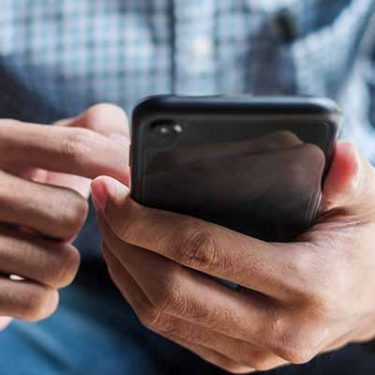目次
Androidのブラウザを変更する方法
ここでは、Androidスマートフォンのブラウザを変更する方法を紹介します。
Android6.0 MarshmallowでGoogleのブラウザ「Chrome」に変更するという前提で説明していきます。
まずメニューから「設定」アイコンをタップし、「アプリケーション」⇒「ブラウザアプリ」を選択しましょう。
ブラウザの選択画面になりますので、「Chrome」をタップしてください。
これでインターネットブラウザがChromeに変更されます。
Chromeがインストールされていない場合は、設定の前にあらかじめダウンロードしておきましょう。
※Android端末によって、設定のメニュー名や設定手順が異なります。
例)HUAWEI P9 Liteの場合
「設定」⇒「アプリ」⇒「詳細設定」から「デフォルトアプリの設定」画面を開きます。
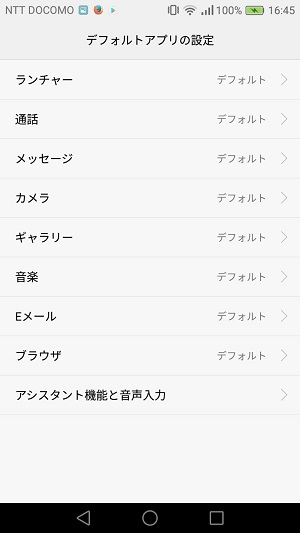
デフォルトで使用するブラウザを選択したら、設定完了です。
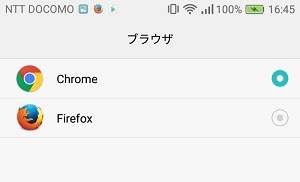
Chromeに変えるとどんなメリットがある?
ここで例に挙げたChromeは、スマートフォンだけではなくPCやタブレットなどにも幅広く対応しているブラウザです。
余計な機能を省くことでスムーズな動きを実現しているため、インターネットをストレスなく閲覧したいという人におすすめです。
また、Chromeを複数のデバイスで利用している場合、ブックマークをはじめとした様々な設定を共有することができます。
例えば、PCやタブレットにも対応しているので、自宅にいるときはPCやタブレットを使い、外出先や就寝前のちょっとした時間にスマートフォンを使うといった場合でも、ブックマークや閲覧履歴が同じように共有できるのです。
Firefoxもおすすめのブラウザ
Firefoxは、アドオンと呼ばれる拡張機能が豊富なブラウザです。
例えば、「Quick Gestures」というアドオンを用いれば、前のページへ戻る、タブを切り替えるといった操作を、指一本の簡単なジェスチャで行えるように設定できます。
他にも、URLの窓枠のデザインを変更できるアドオンなどもあるため、ブラウザを自分好みにカスタマイズしたいという人におすすめです。
※アドオンはFirefoxのブラウザからインストールします。
また、Firefox は個人情報を守るための機能も充実しています。
検索履歴や閲覧履歴、Cookie も残さず、隠れたトラッキングも防げる機能があります。
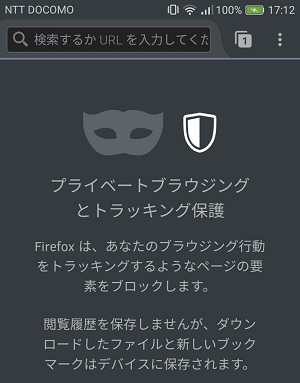
さらに、ページの閲覧履歴やパスワードといったデータを簡単な操作で削除することもできるので、家族や友人にスマホを貸すことが多いという人にもおすすめです。







 あしすたんと(A.I.編集部員)
あしすたんと(A.I.編集部員)